无法在 Windows 上打开 JPG 文件?无法在 Windows 照片应用中查看 JPEG 文件?嗯,这是升级设备后你可能会遇到的一个非常常见的问题。如果你在 Windows 上尝试打开 JPG 文件时立即看到“此应用程序未启动”错误消息,则可能触发此问题的可能原因包括:
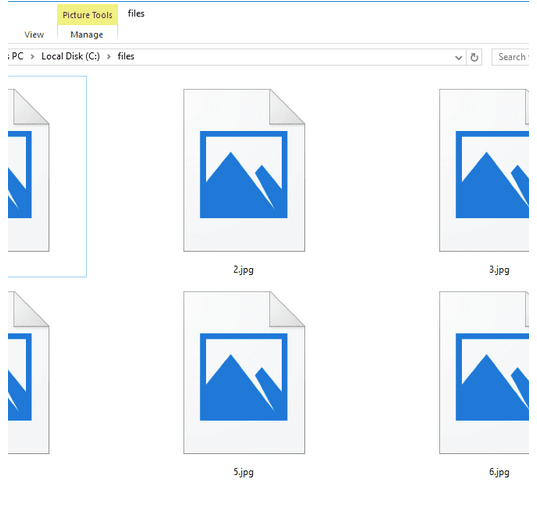
- 损坏的 JPG 文件。
- 过时的 Windows 照片应用程序。
- Windows 更新中的一个缺陷。
- 第三方应用程序的干扰。
- 系统故障。
- 存在病毒或恶意软件。
如何修复无法打开JPG文件?在这篇文章中,我们列出了一些解决方案,可让你修复 Windows 设备上的“无法打开 JPG 文件”问题。
让我们开始吧。
如何修复 Windows 上的“无法打开 JPEG 文件”问题?
目录
- 1.重命名文件
- 2.更新Windows照片应用程序
- 3. 运行 SFC 扫描
- 4. 恢复默认照片应用
- 5. 使用替代应用程序打开 JPG 文件
- 6. 扫描你的设备是否有病毒或恶意软件
- 结论
1.重命名文件
无法打开JPG文件的解决办法:不正确的文件扩展名可能是导致你无法访问设备上的 JPG 文件的主要原因之一。重命名 JPG/JPEG 文件可以帮助你解决问题。你需要执行以下操作:
选择你无法打开的 JPG 文件,右键单击它并点击“重命名”选项。现在重命名 JPG 文件并在保存之前准确地使用 .jpg 作为文件扩展名。
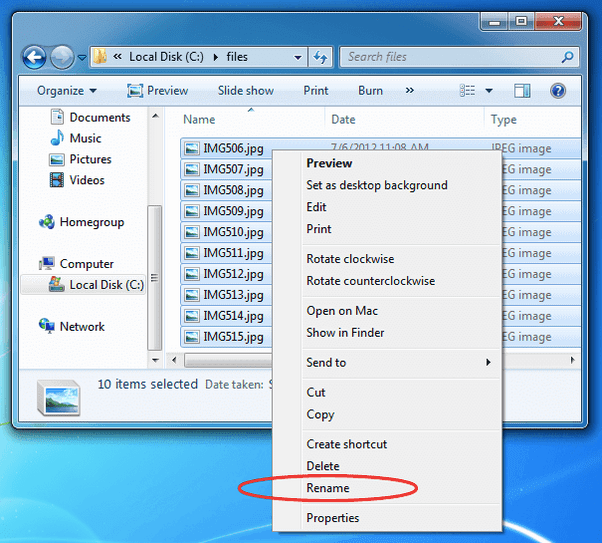
重命名文件后,尝试使用 Windows 照片应用程序查看它以检查你是否仍然面临任何问题。
2.更新Windows照片应用程序
如何修复无法打开JPG文件?Windows 照片应用程序是你设备上的默认照片查看器应用程序。如果应用程序已过时或损坏,你可能无法查看任何文件,并且还会遇到其他几个问题。更新最新版本的应用程序将使你能够处理错误、错误和技术故障。
要更新Windows 照片查看器应用程序,你必须更新操作系统,因为它是随更新本身一起加载的默认应用程序之一。
点击 Windows 图标,选择设置。点击“更新和安全”类别。
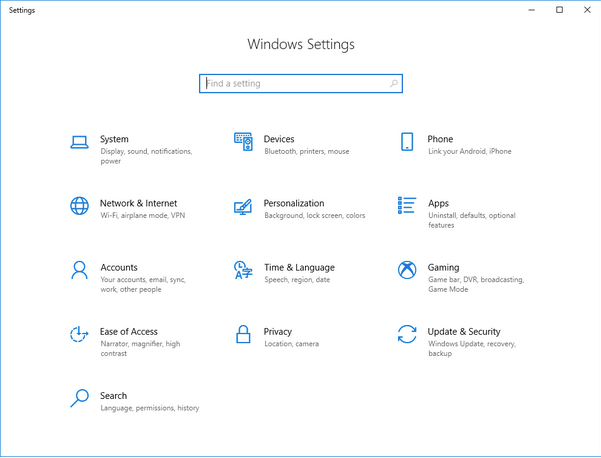
点击“检查更新”按钮并等待几秒钟,看看你的设备是否有可用的最新更新。
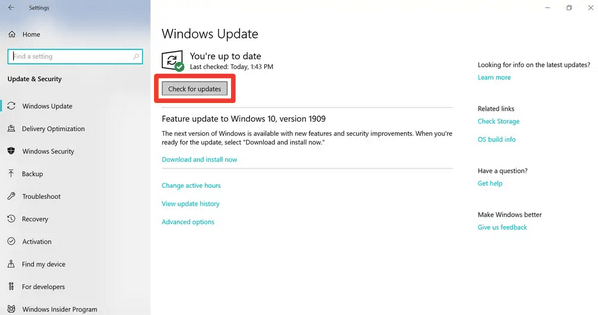
如果是,请立即更新你的设备并在你的计算机上安装最新的 Windows 版本。
或者,要更新照片应用程序,你必须前往 Microsoft App Store。
启动 App Store,点击右上角的三点图标,选择“下载和更新”。
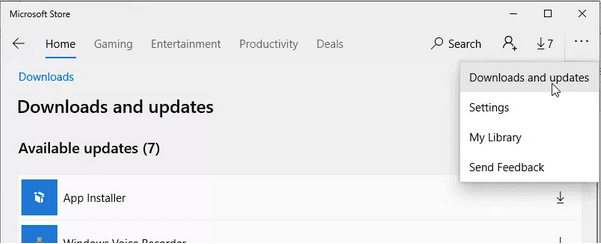
在“可用更新”列表中,检查你是否看到照片应用程序。如果有可用更新,请在你的设备上更新最新版本的 Windows 照片应用程序。
3. 运行 SFC 扫描
无法打开JPG文件的解决办法:SFC(系统文件检查器)是内置的 Windows 疑难解答程序,可让你扫描和修复损坏的系统文件和设置。SFC 工具使用缓存副本替换损坏的文件,并允许你立即解决系统差异。你可以使用 SFC 命令修复 Windows 上的“无法打开 JPG 文件”问题。请按照以下快速步骤操作:
启动开始菜单搜索,输入“命令提示符”,右键单击它,然后选择“以管理员身份运行”。
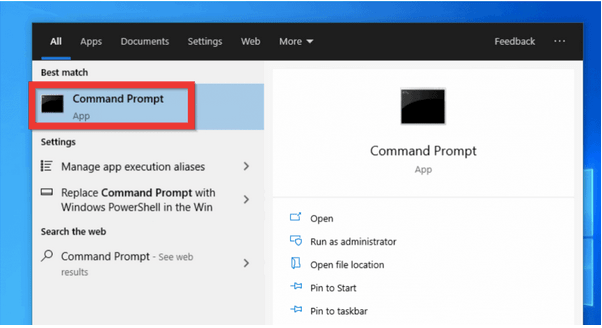
一旦命令提示符打开的管理模式,键入以下命令,然后按Enter。
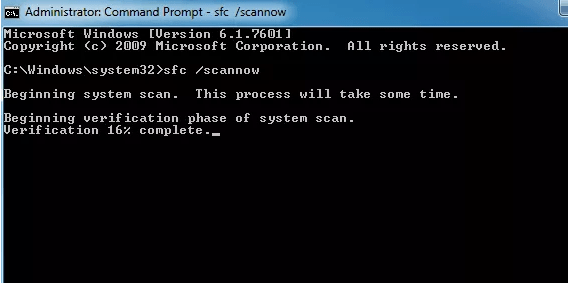
sfc/scannow
扫描过程可能需要几分钟。坐下来放松一下,直到 SFC 工具完成修复损坏的系统文件和设置的工作。扫描过程完成后,重新启动你的设备,然后再次尝试打开有问题的 JPG 文件,看看你是否仍然遇到相同的问题。
4. 恢复默认照片应用
如何修复无法打开JPG文件?在我们的下一个解决方法中,我们将使 Windows 照片成为查看数字图像的默认应用程序。
打开设置>应用程序。从左侧菜单窗格切换到“默认应用程序”部分。
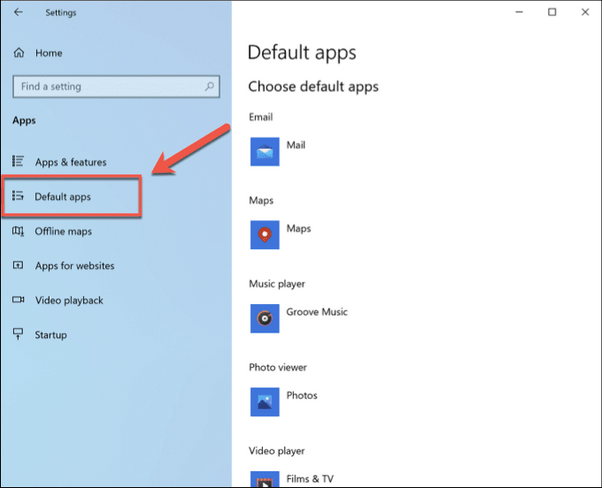
向下滚动并点击“重置”按钮。
现在将“Windows 照片”设置为设备上的默认照片应用程序。
5. 使用替代应用程序打开 JPG 文件
无法打开JPG文件的解决办法:如果你无法在一个应用程序中打开 JPG 文件,请尝试考虑其他替代方法来加载文件的内容。右键单击文件并选择“打开方式”选项,选择任何其他应用程序(如 Photoshop、Paint、Inkscape 等)打开 JPG 文件。
6. 扫描你的设备是否有病毒或恶意软件
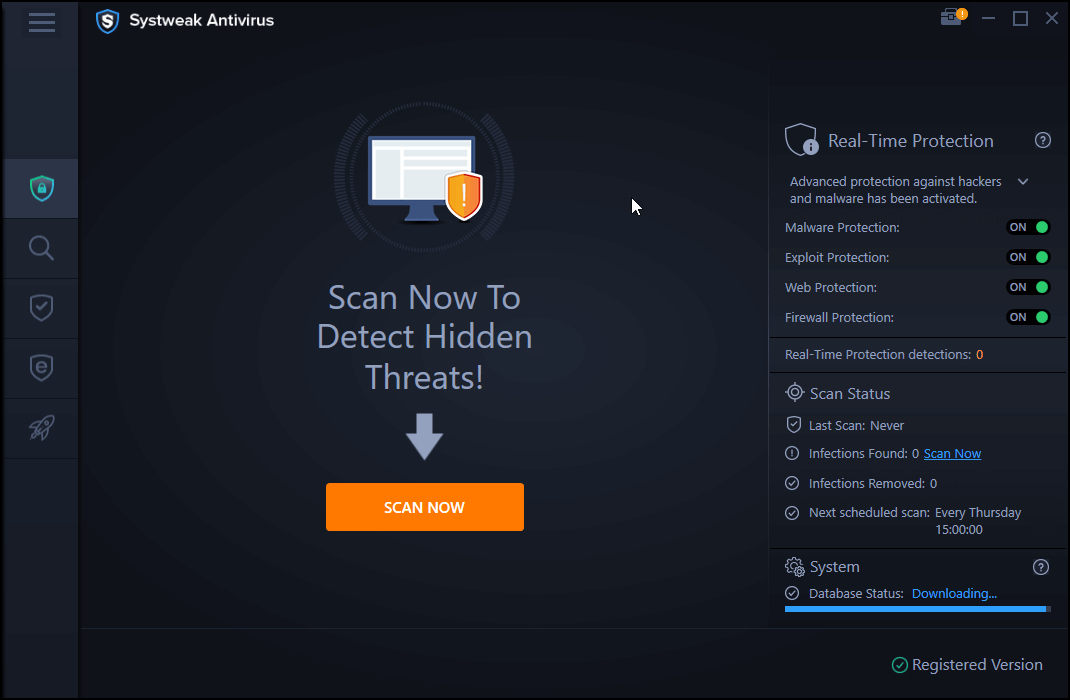
如何修复无法打开JPG文件?尝试了上述解决方法,但仍然没有运气?好吧,你的 Windows PC 可能有一些恶意错误或错误的痕迹。为确保你的设备 100% 没有病毒和恶意软件,请在你的 PC 上下载并安装 Systweak Antivirus 工具。运行快速扫描以跟踪 Windows PC 上隐藏的病毒和恶意软件威胁。
无法打开JPG文件的解决办法结论
以上是一些你可以尝试修复“无法在 Windows 上打开 JPG 文件”问题的解决方案。JPG 是跨平台使用最广泛的图像格式之一。每当你在 Windows 上访问 JPG 文件时遇到困难,你都可以使用上述任何一种解决方案。

